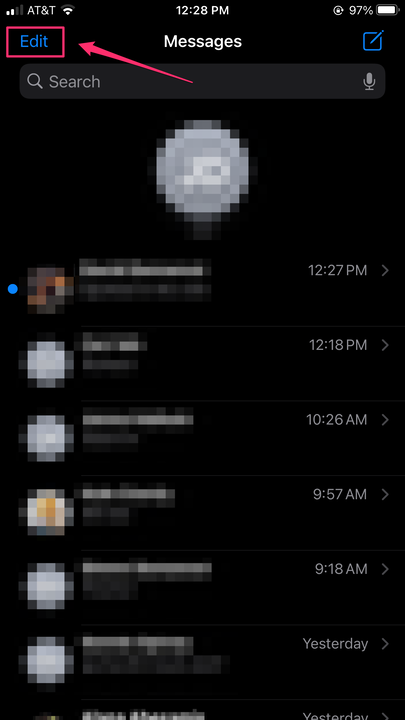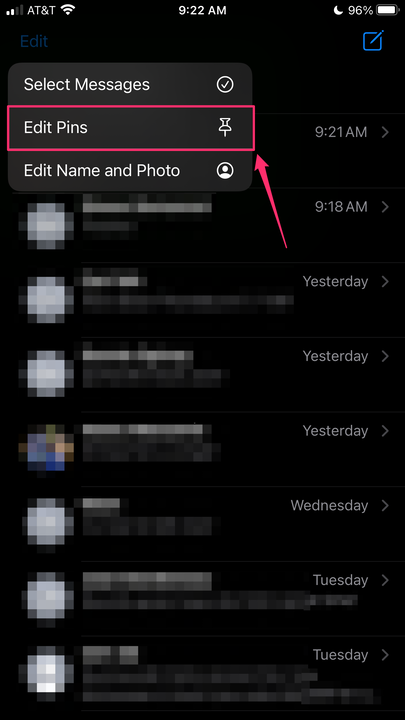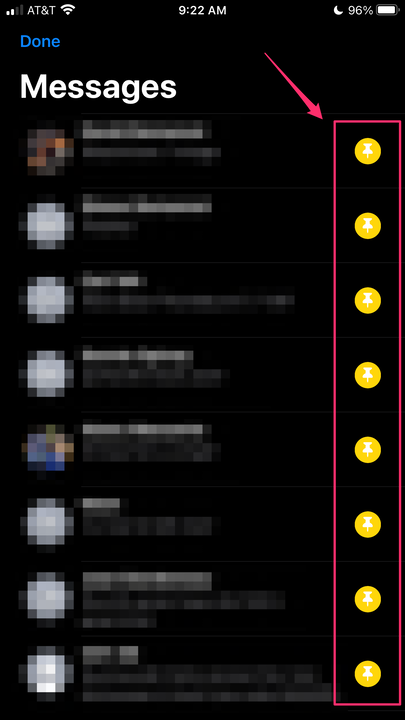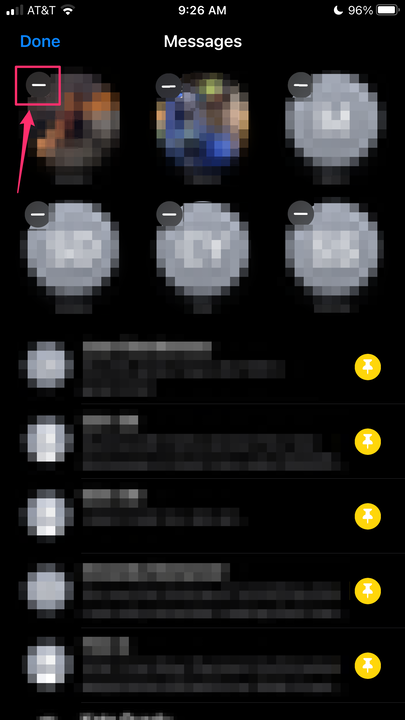Hur man fäster meddelandekonversationer på iPhone i iOS 14
- Du kan fästa meddelandekonversationer på en iPhone högst upp i Messages-appen med den nya mjukvaruuppdateringen, iOS 14.
- Appen Apple Messages låter dig fästa upp till nio konversationer högst upp i appen för enkel åtkomst.
- Konversationer kan fästas eller lossas med bara några få tryck.
Om du har uppdaterat din iPhone till iOS 14 kan du ha blivit ombedd att fästa konversationer i din Messages- app. Den här nya funktionen låter dig fästa upp till nio konversationer högst upp i appen för enkel åtkomst, och du kan lägga till och ta bort nålar när som helst. Observera att efter att du har fäst konversationer kommer alla olästa meddelanden som inte ingår i dessa konversationer att visas under dina nålar.
Hur man fäster meddelandekonversationer på en iPhone med iOS 14
1. Gå till appen Meddelanden.
2. Tryck på "Redigera" i det övre vänstra hörnet.
Tryck på "Redigera" i det övre vänstra hörnet av appen Meddelanden.
3. Tryck på "Redigera pins."
Från rullgardinsmenyn, tryck på "Redigera pins."
4. Fäst meddelanden högst upp i appen genom att trycka på den gula nålikonen bredvid konversationen.
Tryck på den gula nålikonen för att fästa en konversation.
5. När du är klar trycker du på "Klar".
Alternativt kan du fästa en konversation högst upp i appen genom att trycka och hålla fingret på en konversation och sedan trycka på "Fäst".
Du kan också trycka och hålla på en konversation och välja "Fäst" i popup-menyn.
Hur man lossar meddelandekonversationer på iPhone med iOS 14
1. Gå till appen Meddelanden.
2. Tryck på "Redigera" i det övre vänstra hörnet.
3. Tryck på "Redigera pins."
4. Tryck på minussymbolen "-" bredvid ett namn för att lossa konversationen.
Tryck på minustecknet på en fäst konversation för att lossa den.
5. När du är klar trycker du på "Klar".
Alternativt kan du lossa en konversation genom att trycka och hålla fingret på en konversation och sedan trycka på "Losse".